2 plaatjes 350x350
1 font zit bij de materialen.
1 ribbon.
4 selecties - 1 accent - gemaakt door mij.
Filter Graphics Plus, FM Tile Tools, AP Lines
hier te downloaden.
Filter AP Lines ziet bij de materialen
Materialen

Voor je begint
minimaliseer het lettertype
Open de plaatjes, accent en ribbon in PSP
Zet de filters in de map filters.
De selecties in de map selecties.
Looking To You

1. Zet in je materialenpalet de voorgrond op een donkere kleur uit je
plaatje en de achtergrond op een lichtere kleur uit je plaatje.
2. Maak van de voorgrond een verloop met deze instellingen.
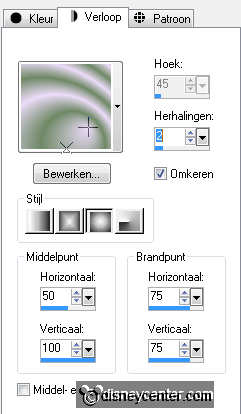
3. Open nieuwe transparante afbeelding 700x550.
4. Activeer gereedschap vlakvulling vul de afbeelding met het
verloop.
5. Effecten Reflectie-effecten Weerspiegeling met deze
instelling.
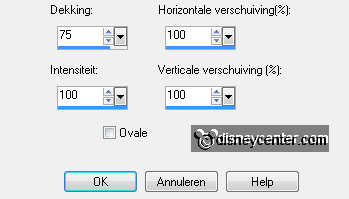
6. Lagen dupliceren.
7. Afbeelding spiegelen.
8. Lagen Eigenschappen - zet de dekking op 50.
9. Lagen samenvoegen omlaag samenvoegen.
10. Effecten Randeffecten accentueren.
11. Selecties selectie laden/opslaan selectie laden vanaf schijf
zoek Emmylooking met deze instellingen.
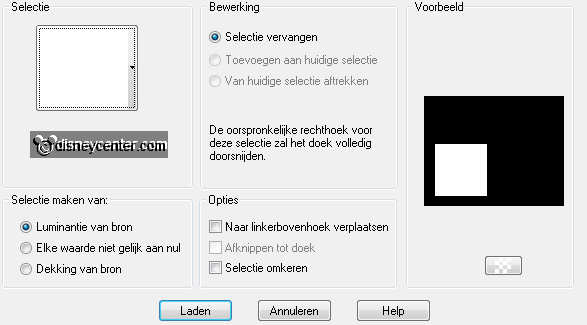
12. Activeer je eerste plaatje (008)
13. Bewerken kopiλren.
14. Lagen nieuwe rasterlaag.
15. Bewerken plakken in selecties.
16. Selecties wijzigen selectie randen selecteren met deze
instellingen.
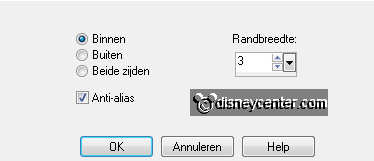
17. Lagen nieuwe rasterlaag.
Zet in je materialenpalet je voorgrond
verloop terug op je donkere kleur.
18. Vul de selectierand met de voorgrond kleur.
19. Effecten 3D Effecten Ciseleren met deze instellingen.
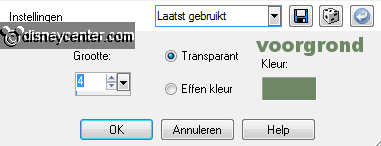
20. Selecties niets selecteren.
21. Effecten insteekfilters - FM Tile Tools Blend Emboss standaard
instellingen.
22. Lagen samenvoegen omlaag samenvoegen.
23. Effecten 3D Effecten slagschaduw met deze instellingen.
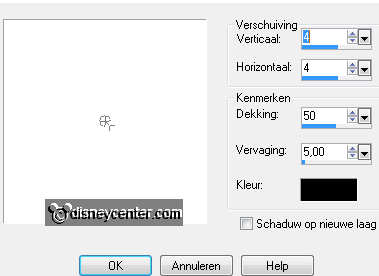
24. Selecties selectie laden/opslaan selectie laden vanaf schijf
zoek Emmylooking1 met deze instellingen.
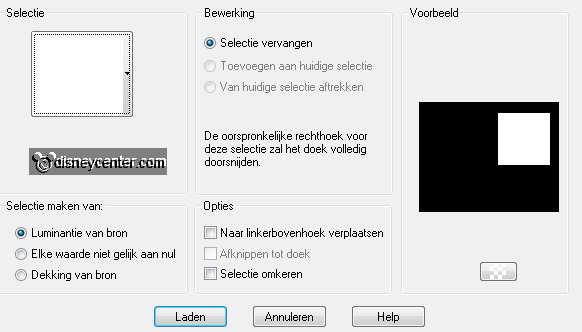
25. Activeer je tweede plaatje (009
26. Bewerken kopiλren.
27. Lagen nieuwe rasterlaag.
28. Bewerken plakken in selecties.
29. Selecties wijzigen selectie randen selecteren instellingen
staan goed.
30. Lagen nieuwe rasterlaag
31. Vul de selectierand met de voorgrond kleur.
32. Effecten 3D Effecten Ciseleren instellingen staan goed.
33. Selecties niets selecteren.
34. Effecten insteekfilters - FM Tile Tools Blend Emboss standaard
instellingen.
35. Lagen samenvoegen omlaag samenvoegen.
36. Effecten 3D Effecten slagschaduw instellingen staan goed.
37. Selecties selectie laden/opslaan selectie laden vanaf schijf
zoek Emmylooking3 met deze instellingen.
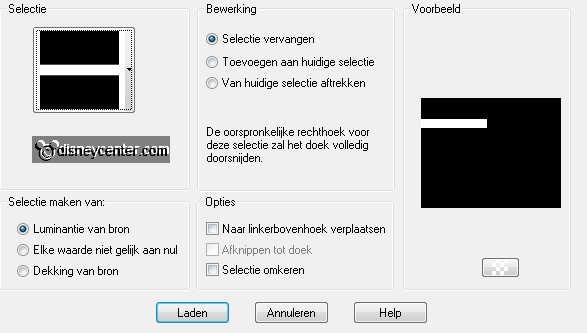
38. Lagen nieuwe rasterlaag.
39. Vul de selectie met de voorgrond kleur.
40. Effecten insteekfilters AP (Lines) Lines Silverlining met
deze instellingen.
(
als Grid er niet instaat, klik telkens
even op de onderste, dan komt het vanzelf)
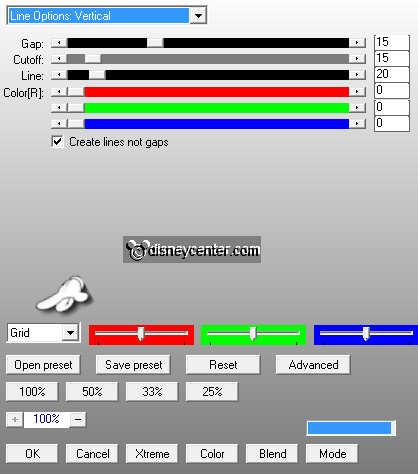
41. Effecten 3D Effecten Afschuining binnen met deze
instellingen.
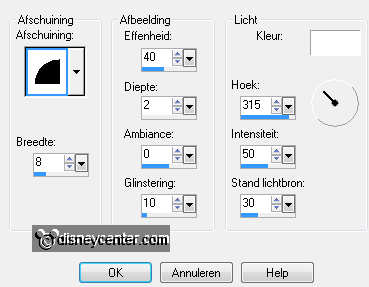
42. Selecties niets selecteren.
43. Lagen dupliceren.
44. Afbeelding spiegelen.
45. Afbeelding omdraaien.
46. Selecties selectie laden/opslaan selectie laden vanaf schijf
zoek Emmylooking2 met deze instellingen.
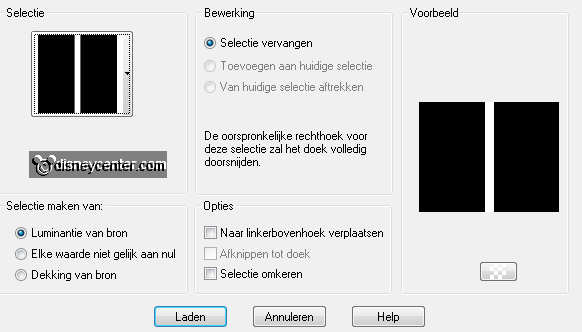
47. Lagen nieuwe rasterlaag.
48. Vul de selectie met de voorgrond kleur.
49. Effecten insteekfilters AP (Lines) Lines Silverlining
instellingen staan goed.
50. Effecten 3D Effecten Afschuining binnen instellingen staan
goed.
51. Selecties niets selecteren.
52. Lagen samenvoegen alle lagen samenvoegen.
53. Afbeelding formaat wijzigen 75% - alle lagen aangevinkt.
54. Activeer accentemmy bewerken kopiλren.
55. Bewerken plakken als nieuwe laag op de afbeelding.
56. Zet deze links boven zie voorbeeld.
57. Lagen dupliceren.
58. Zet deze rechts onder zie voorbeeld.
59. Afbeelding rand toevoegen symmetrisch niet aangevinkt
links en rechts 30 pixels boven en onder 0 pixels voorgrond
kleur.
60. Activeer de toverstaf met deze instelling.

61. Selecteer de linkse rand.
62. Effecten insteekfilters AP (Lines) Lines Silverlining
instellingen staan goed.
63. Effecten 3D Effecten Afschuining binnen instellingen staan
goed.
64. Selecties - niets selecteren.
65. Selecteer met de toverstaf instellingen staan goed de rechtse
rand.
66. Effecten insteekfilters AP (Lines) Lines Silverlining
instellingen staan goed.
67. Effecten 3D Effecten Afschuining binnen instellingen staan
goed.
68. Selecties - niets selecteren.
69. Afbeelding rand toevoegen symmetrisch niet aangevinkt
links en rechts 0 pixels boven 30 pixels en onder 100 pixels
kleur wit.
70. Selecteer met de toverstaf instellingen staan goed witte
randen houd shift ingedrukt.
71. Lagen nieuwe rasterlaag.
72. Verander je voorgrondkleur in verloop en verander het verloop in
lineair met onderstaande instellingen.
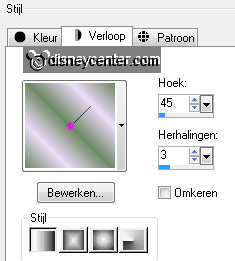
73. Vul de selectie met het verloop.
74. Selecties niets selecteren.
75. Effecten insteekfilters - Graphics Plus Weaver met deze
instellingen.
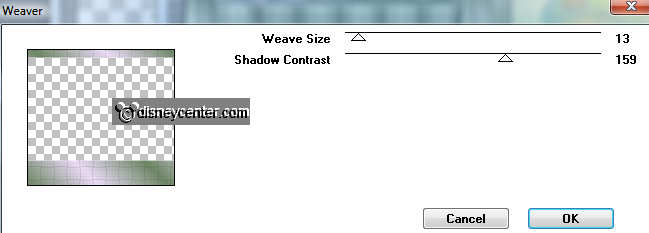
76. Effecten insteekfilters FM Tile Tools Blend Emboss
standaard instellingen.
77. Activeer gereedschap tekst lettertype 1873 Winchester - met
deze instellingen.

78. Zet je voorgrond terug op kleur.
79. Schrijf Looking To You Lagen - omzetten in rasterlaag.
80. Activeer gereedschap verplaatsen - zet deze in het midden onderaan.
81. Effecten 3D Effecten - slagschaduw instellingen staan goed.
82. Activeer the ribbon bewerken kopiλren.
83. Bewerken plakken als nieuwe laag op de afbeelding.
84. Zet de ribbon op de bovenrand zie voorbeeld.
85. Lagen dupliceren.
86. Zet deze ribbon op de onderste rand zie voorbeeld.
87. Afbeelding rand toevoegen 10 pixels symmetrisch voorgrond
kleur.
88. Selecteer met de toverstaf de groene rand.
89. Effecten Textuureffecten Lamellen met deze afbeelding.
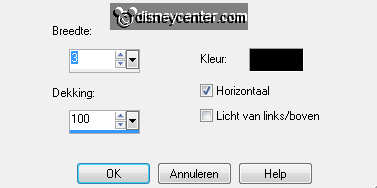
90. Effecten afschuining binnen instellingen staan goed.
91. Selecties niets selecteren.
92. Lagen - nieuwe rasterlaag - zet je watermerk in de
afbeelding
93. Lagen - samenvoegen - alle lagen samenvoegen.
94. Bestand exporteren JPG Optimalisatie.